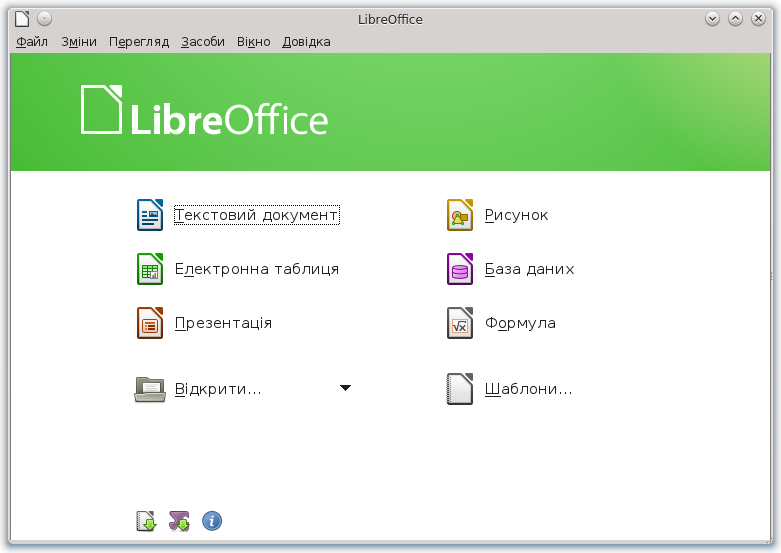
Тема: розробка слайдової презентації.
Мета: сформувати уміння створювати презентації.
Обладнання: ПК зі встановаленими ОС і LibreOffice, (дана) інструкція.
Структура уроку
Хід уроку
1. Організаційний момент
Вітання з класом. Перевірка присутності і готовності учнів до уроку. Перевірка виконання домашнього завдання.
2. Актуалізація опорних знань
3. Вивчення нового матеріалу
Комп’ютерна презентація допомагає чітко структурувати, ілюструвати та професійно подавати ідеї та досягнення.
На етапі планування дії такі:
Під час власне створення презентації:
Завантаживши LibreOffice, обираємо Презентацію.
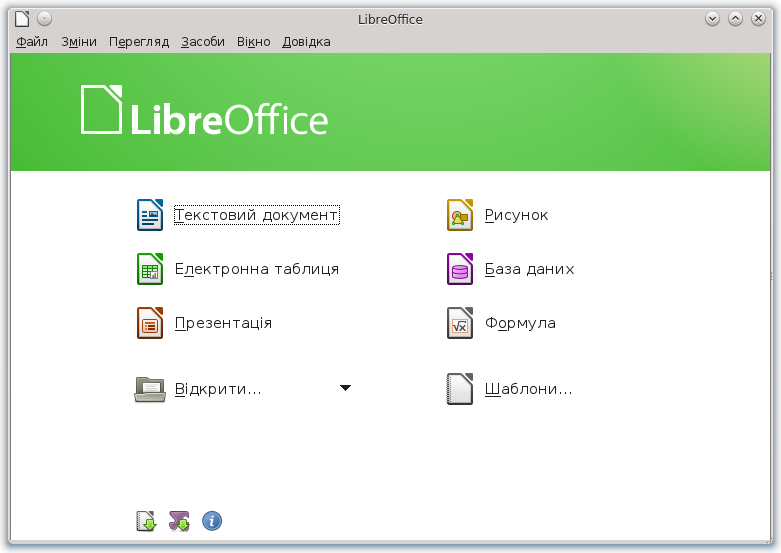
Після завантаження LibreOffice Impress бачимо таке вікно.
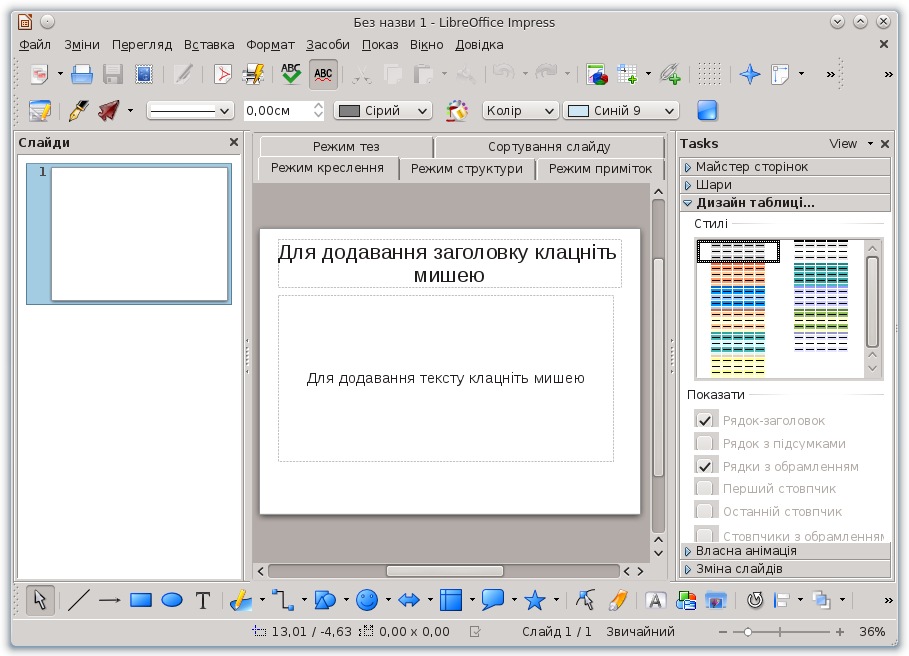
Використаємо вказівку меню Формат / Макети слайдів або перейдемо на вкладку Шари (права частина вікна програми LibreOffice Impress) і обираємо макет першого слайду.
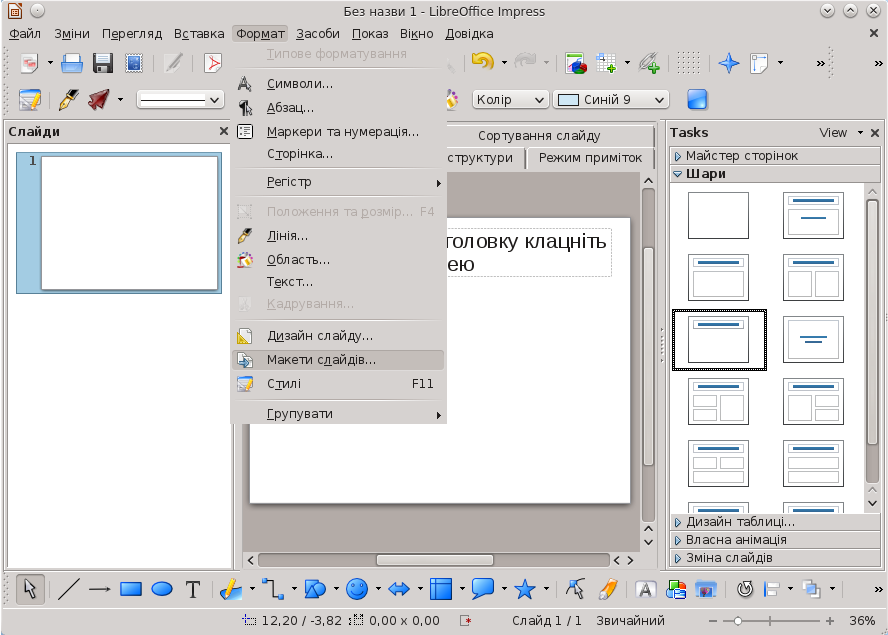
Введемо заголовок презентації і дані про автора у відведені для цього поля. Перейшовши на вкладку Майстер сторінок (права частина програмного вікна), вибираємо стиль слайду.

Цього самого можна досягнути викликом за допомогою вказівки меню Формат / Дизайн слайду вікна діалогу Дизайн слайду.
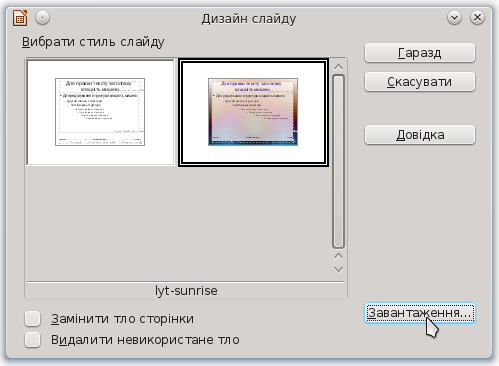
Натискання кнопки Завантаження призводить до появи вікна діалогу Завантаження дизайну слайдів.
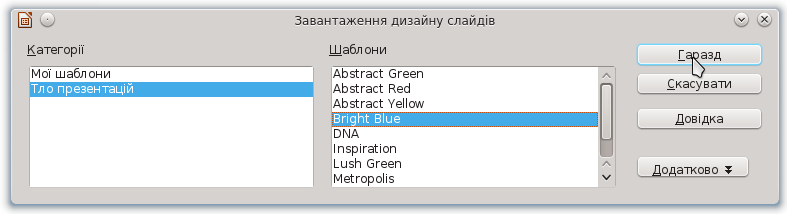
Взаємодіючи з цим і попереднім вікнами, можна змінити стиль слайду.
Для визначення (зміни) тла можна використати вказівку меню Формат / Сторінка для виклику вікна діалогу Параметри сторінки. Вибір тла потрібно здійснити на закладці Тло цього вікна діалогу.

Вставимо другий й наступні слайди вказівкою меню Вставка / Слайд.
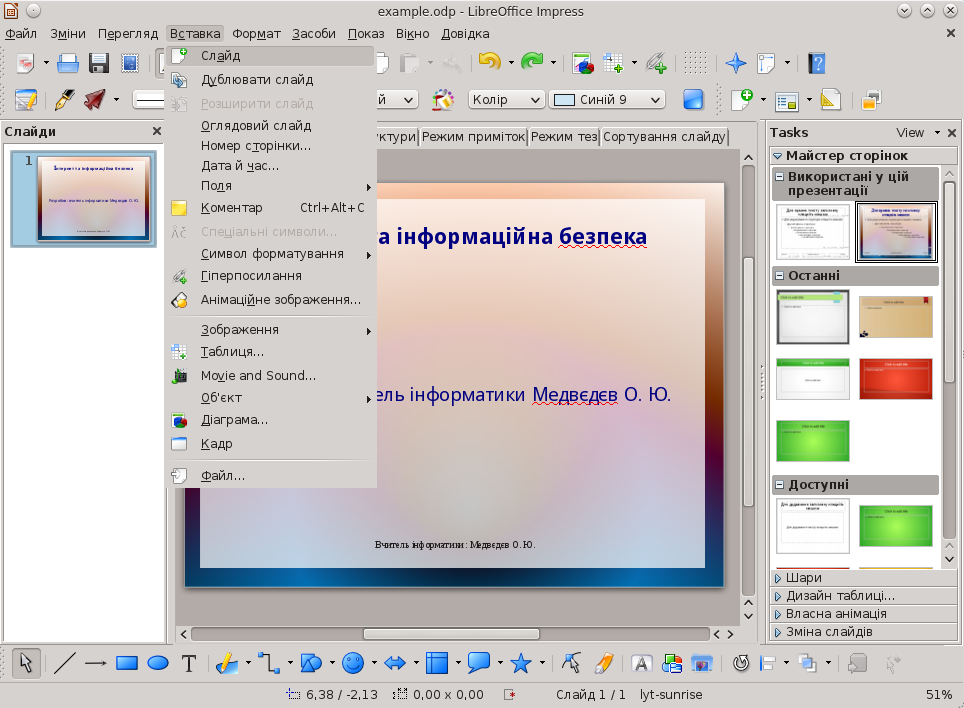
Для другого й наступних слайдів вибираємо шаблон слайду, вводимо текст і вставляємо:
зображення — вказівкою меню Вставка / Зображення / З файлу;
посилання на аудіо або відео файли — вказівкою меню Вставка / Movie and Sound
гіперпосилання — вказівкою меню Вставка / Гіперпосилання і в отримане вікно діалогу Гіперпосилання вписуємо назву сайту;
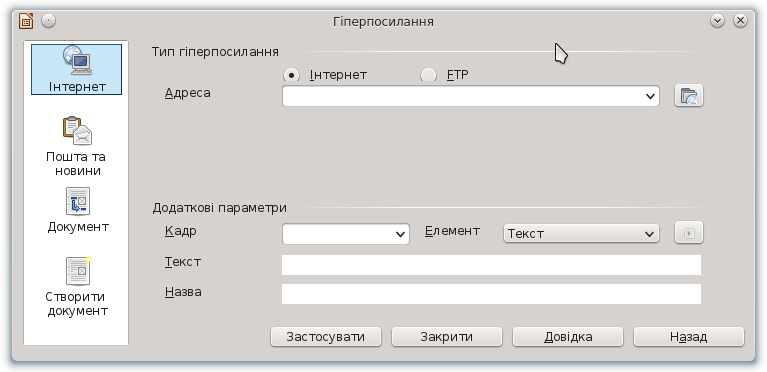
діаграму — вказівкою меню Вставка / Діаграма.
Зберігаємо презентацію одним з таких способів:

4. Інструктаж з ТБ
5. Закріплення вивченого матеріалу
У вказаній вчителем теці створити підтеку з назвою ваше прізвище. Проміжні результати й остаточний результат записувати саме у цю теку.
Використовуючи наданий вчителем або попередньо заготовлений учнем матеріал (за вибором учителя), створити презентацію на вказану вчителем тему, що задовольняє таким вимогам:
Зберегти роботу у створеній раніше теці з назвою ваше прізвище.
Повідомити вчителя про завершення роботи.
6. Підбиття підсумків уроку
Виставлення оцінок.
7. Домашнє завдання
Створити навчальну презентацію (не обов'язково з інформатики), що містить 6–8 слайдів, відео або аудіо файли, діаграму й зображення. Наповнення погодити з вчителем відповідного предмету.
Текст упорядковав Медвєдєв Олександр Юрійович, вчитель СЗШ № 186 Голосіївського району міста Києва, під час виконання випускної роботи на курсах підвищення кваліфікації з 10.09.2012 по 28.09.2012.